Kako namestiti očarljiv vmesnik Windows 10 z uporabo tem Decision in Rainmeter

V tem članku vas bo Quantrimang vodil, kako namestiti nov vmesnik Windows 10 z uporabo tem Decision in Rainmeter.

Pozdravljeni vsi, po včerajšnjem članku o vmesniku Windows 10 s temo Amatical vidim, da vas ta tema zelo zanima. Zato se je danes Quantrimang odločil, da vas vodi, kako namestiti drug vmesnik, ki je enako lep kot Amatical.
Ta novi vmesnik se imenuje Decision in je prav tako avtor ApexXx-Sensei na Deviantart. Koraki so naslednji:
1. korak: varnostno kopirajte sistem in namestite Rainmeter
Kot običajno morate pred namestitvijo česar koli v računalnik narediti varnostno kopijo sistema Windows 10 za varnostno kopiranje. Kako narediti varnostno kopijo sistema Windows 10, si lahko ogledate Quantrimang na naslednji povezavi:
Nato prenesete in namestite programsko opremo Rainmeter. Spodaj bom pustil povezavo za prenos in postopek namestitve ni težaven, samo Naprej in Namesti, nato V redu in končali ste.
Po namestitvi bo Rainmeter na zaslonu prikazal nekaj privzetih preoblek. Te preobleke se prikažejo samo za namene testiranja, zato so precej grde. Lahko jih kliknete z desno tipko miške, da izberete Skrij preobleko (ali Izklopi preobleko , če namestite vietnamski jezik).
Če vam v prihodnje nobena preobleka v kompletih vmesnikov ne bo všeč, jo lahko skrijete. Poleg tega lahko tudi udobno kombinirate preobleke kompletov vmesnikov.
2. korak: Prenesite in nastavite temo Odločitev
To temo avtor ApexXx-Sensei brezplačno deli na Deviantart, tako da jo lahko brezplačno prenesete in uporabljate. Pred prenosom boste morali ustvariti račun Deviantart.Postopek ustvarjanja računa je precej preprost, traja le nekaj minut.
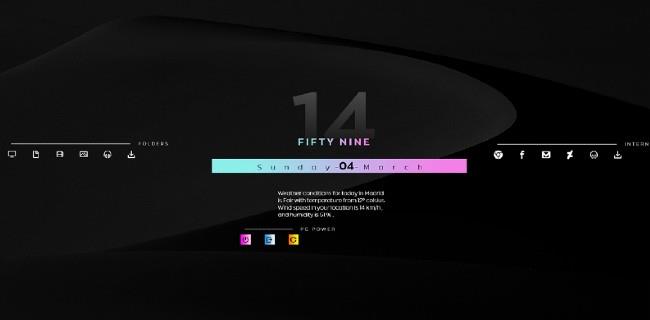
Vmesnik Windows 10 s temo Decision
Po dostopu do povezave, ki sem jo postavil spodaj, in registraciji računa kliknite polje Prenos v spodnjem levem kotu slike ozadja. Prenesena datoteka teme je v formatu xxx.rmskin . Zaženete to datoteko in kliknete Namesti v spodnjem kotu potrditvenega okna.
Postopek namestitve traja le nekaj sekund in preobleke teme bodo prikazane na zaslonu. Quantrimang ta nabor tem zelo ceni, ker ima dodatne bližnjice za dostop do Mojega računalnika, map, brskalnika, Facebooka ... Poleg tega ima tudi gumbe za nadzor napajanja, kot so zaustavitev, ponovni zagon ...
Tako kot prejšnja preobleka Amatical je tudi Quantrimang poskušal nastaviti vremensko kodo Hanoja za vremensko preobleko, vendar ni delovalo. To preobleko lahko odstranite na temi Odločitev in jo zamenjate s preobleko, ki prikazuje dobre citate iz teme Amatical.
Kot običajno lahko prosto povlečete in spustite, da spremenite položaj preoblek, da se ujemajo z ozadjem. Temna ozadja bodo zelo primerna za to temo. To je rezultat Quantrimanga, Amaticalovo preobleko za prikaz ponudb sem združil z Decision in odstranil vremensko preobleko:
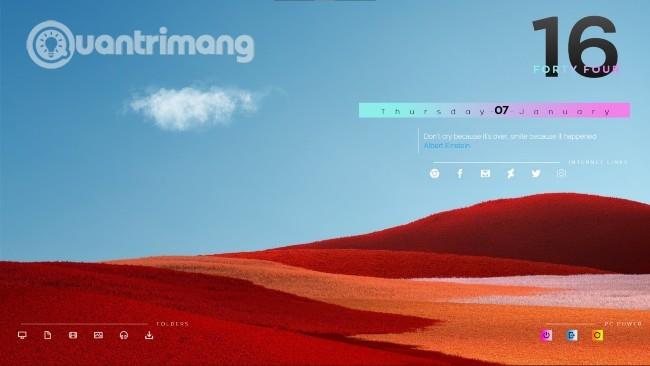
Želimo vam uspeh in vas vabimo, da preberete več dobrih nasvetov o Quantrimangu:
Način kioska v sistemu Windows 10 je način samo za uporabo ene aplikacije ali dostop do samo 1 spletnega mesta z gostujočimi uporabniki.
Ta vodnik vam bo pokazal, kako spremenite ali obnovite privzeto lokacijo mape Camera Roll v sistemu Windows 10.
Urejanje datoteke gostiteljev lahko povzroči, da ne morete dostopati do interneta, če datoteka ni pravilno spremenjena. Naslednji članek vas bo vodil pri urejanju datoteke gostiteljev v sistemu Windows 10.
Če zmanjšate velikost in kapaciteto fotografij, jih boste lažje delili ali pošiljali komurkoli. Zlasti v sistemu Windows 10 lahko z nekaj preprostimi koraki množično spreminjate velikost fotografij.
Če vam zaradi varnosti ali zasebnosti ni treba prikazati nedavno obiskanih predmetov in mest, jih lahko preprosto izklopite.
Microsoft je pravkar izdal Windows 10 Anniversary Update s številnimi izboljšavami in novimi funkcijami. V tej novi posodobitvi boste videli veliko sprememb. Od podpore za pisalo Windows Ink do podpore za razširitev brskalnika Microsoft Edge, meni Start in Cortana sta bila prav tako bistveno izboljšana.
Eno mesto za nadzor številnih operacij neposredno na sistemski vrstici.
V operacijskem sistemu Windows 10 lahko prenesete in namestite predloge pravilnika skupine za upravljanje nastavitev Microsoft Edge in ta vodnik vam bo pokazal postopek.
Temni način je vmesnik s temnim ozadjem v sistemu Windows 10, ki računalniku pomaga varčevati z energijo baterije in zmanjša vpliv na oči uporabnika.
Opravilna vrstica ima omejen prostor in če redno delate z več aplikacijami, vam lahko hitro zmanjka prostora, da bi lahko pripeli več priljubljenih aplikacij.









